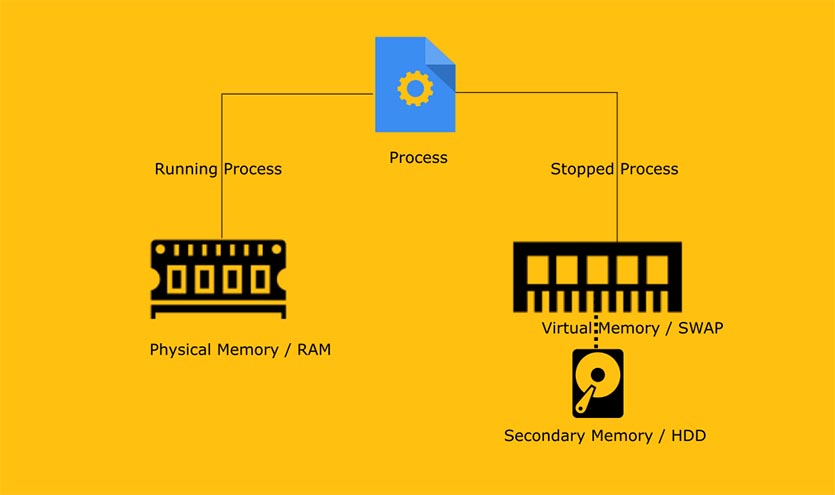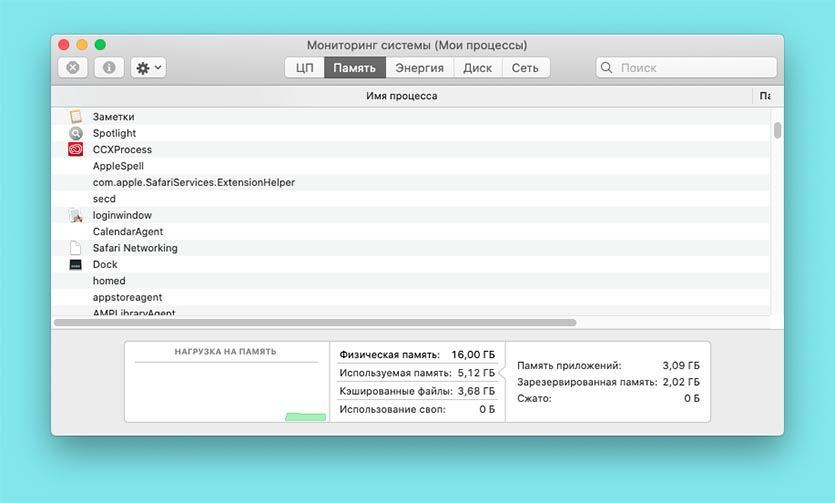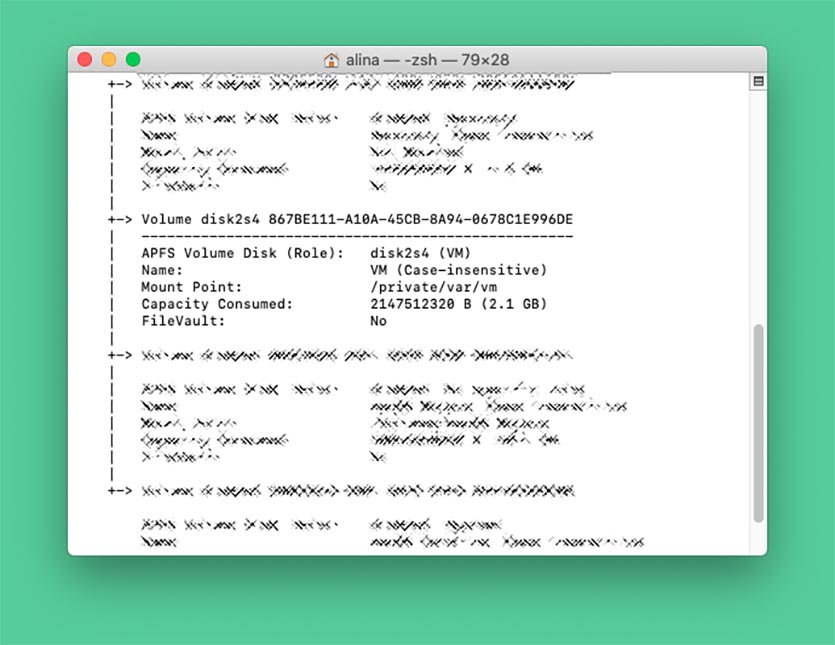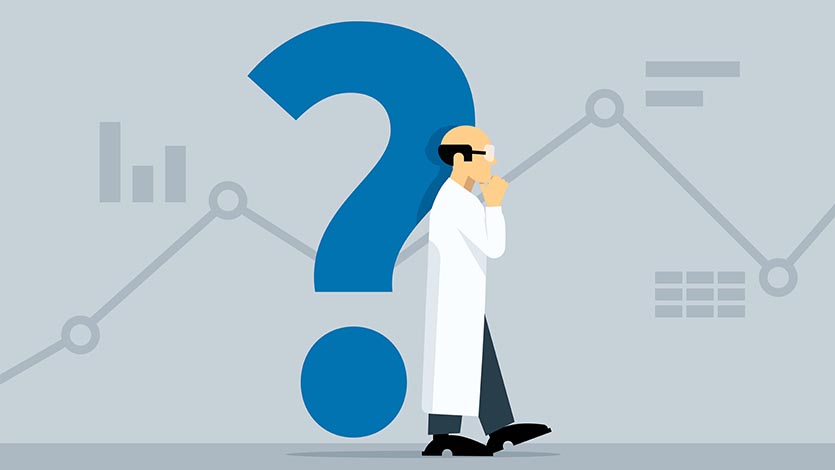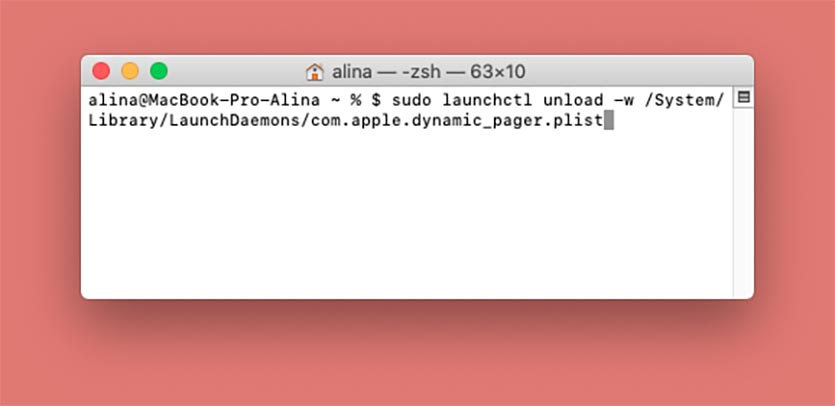- Pavel Belyaev Blog
- понедельник, 28 апреля 2014 г.
- SWAP MacOS 10.9 (обратное включение) неактуальность отключения файла подкачки
- Подключение файла подкачки (SWAP) в MAC OS X при использовании внешнего SSD-диска в качестве системного
- linux-notes.org
- Работа со Swap в Mac OS X
- Отключение/Включение SWAP в Mac OS X
- Отключение SWAP в Mac OS X
- Включить SWAP в Mac OS X
- Добавить комментарий Отменить ответ
- Ускоряет, но иногда вредит. Как работает файл подкачки macOS и где его отключить
- Что такое файл подкачки
- Есть ли файл подкачки в macOS
- Зачем отключать файл подкачки
- Как отключить файл подкачки в macOS
- Так нужно ли отключать файл подкачки
Pavel Belyaev Blog
Технологии, обзоры, программирование
понедельник, 28 апреля 2014 г.
SWAP MacOS 10.9 (обратное включение) неактуальность отключения файла подкачки
Если вы намудрили с оптимизациями, а потом у вас зависает компьютер после аптайма в 2-4 недели, то явно проблема в SWAP файле.
SWAP (файл подкачки) включается командой
sudo launchctl load -wF /System/Library/LaunchDaemons/com.apple.dynamic_pager.plist
Но я сперва думал, что своп у меня не включается. У меня 8 гиг оперативки, я запустил виртуальную машину, выделив ей 8 гиг, далее запустил Chrome, Safari, FireFox, Opera и в каждом браузере начал открывать ютуб, для этого я зажал кнопку CMD и кликал по ссылкам видяшек, я открыл графические и видео редакторы, открыл все утилиты, которые только мог, и только через 10 минут бурных стараний смог задействовать файл подкачки.
На скриншоте видно, что программы скушали почти 18 гигов оперативки, т.е. памяти используется на 10 гигов больше, чем есть на самом деле, но в файле подкачки только 2.79Гб, всё из-за хитрой оптимизации памяти, она сжимается до тех пор, пока может, и только потом использует своп.
Советую вам не выключать swap на MacOS 10.9, даже если у вас 16Gb оперативной памяти, на работе у меня на MacMini именно столько, в итоге приходится перезагружать компьютер примерно раз в 2-3 недели из-за мертвых зависаний, там запущен SSH, Apache+PHP+MySQL, куча скриптов и редакторов, несколько браузеров и еще много программ, в итоге спустя пару недель в каких то программах происходит утечка памяти и оперативки совсем не хватает, это вызывает мертвое зависание либо отключение всего управления (мышка, клавиатура).
В общем swap не включается, если не заполнена оперативка, поэтому отключать подкачку не нужно в новой MacOS.
Источник
Подключение файла подкачки (SWAP) в MAC OS X при использовании внешнего SSD-диска в качестве системного
Доброго времени суток, дорогие товарищи!
Очень короткое сообщение хочу оставить здесь, для того, чтобы люди, которые имеют проблему, сходную с моей, не тратили слишком много времени на ее решение.
Как-то раз, мне пришлось призадуматься над одной небольшой задачкой. Есть компьютер iMac, есть успешно установленная OS X Sierra на внешний, подключенный через USB SSD-диск, и есть странное, удивительное, и при этом — полное, отсутствие файла подкачки.
Не буду здесь вдаваться в подробности мониторинга, определения, и подтверждения этого факта, чтобы не тратить драгоценное время читателей. В нашей, российской «пустыне», бессмысленно искать что-либо по этому поводу. Ибо на текущий момент — просто нет ничего вразумительного. Англоязычный сектор интернета при этом — также, не порадовал ничем существенным.
Время шло. Проблема стояла, как «немой укор». И вдруг, неожиданно, примерно в начале октября, вышло обновление OS X, которое называется «Mojave». Надежда, как говорится, умирает последней. Не один я «плакался» на просторах интернета, как бестолкова и инертна техподдержка Mac OS X. И, свой печальный опыт звонка «прямо туда», я решил более никогда не повторять в целях экономии собственного времени. Как и стОило ожидать, Mojave не только не исправила проблему с постоянным отваливанием после пробуждения из сна клавиатуры и мыши, но, также и ничего не решила с файлом подкачки или хотя бы добавлением возможностью управлением этой очень важной, на мой взгляд, функцией.
Вышло так, что мне пришлось делать копию больших, но при этом безобразно мелких данных, с удаленного сервера в свое локальное хранилище по протоколу SSH. Я использовал для этих целей достаточно известный продукт, который назыается Cyberduck. Все в нем хорошо и прекрасно. Кроме того, что при работе с большим количеством мелких файлов, он, вероятно, для контроля ошибок передачи, ведет свой собственный, временный лог, который, скорее всего, наращивается во временных файлах (или кэше системы) и, достигает размеров, сопоставимых с размерами загружаемых данных. Что разумеется, тут же отражается на производительности системы. И «живет» этот лог, при этом, не где-нибудь — а непосредственно в оперативной памяти. В моей системе оперативной памяти — 8 Гб. Но в работе с системой я вижу постоянно занятыми порядка 6-7 Гб. Некоторые люди в нашей «пустыне» об этом странном событии сообщают так: (прочитал где-то на форумах) ««Политика компании Apple такова: „Вы купили много оперативной памяти, и заплатили за это много денег. Так почему эта оперативная память не должна использоваться полностью“ . » То есть, когда я оставил на ночь процесс копирования этих самых мелких данных, и пришел наутро посмотреть «а как оно там?», я сразу понял, что что-то — не так. После двух-трех движений мышью и клавиатурой система встала колом.
Уверен, что очень многих людей удивляет в принципе, как это вообще возможно — полная остановка OS X. Но когда не хватает оперативной памяти — очень даже. При этом, система до сих пор (. ) никак не предупреждает пользователя, что у него проблемы со свободной оперативной памятью, и эти все дела, просто могут привести к полному краху.
Теперь, думаю, дорогие товарищи, вам всем абсолютно понятна, прозрачна, и ясна, степень моей мотивации в решении этой проблемы.
конец преамбулы
После долгих мучений получилось наконец написать одной строкой команду монтирования того диска, который помечен OS X как несмонтированный, и как выделенный системой под нужды использования виртуальной памяти (VM).
Большей частью благодаря одному ответу на Тостере. И еще сотней прочитанных страниц форумов и блогов в интернете.
Прошу обратить Ваше внимание на обратные кавычки ограничивающие собственно фильтр после сцепки нескольких команд, которые своим выводом просто определяют аргумент команды монтирования — именно то имя (номер) диска, который в наборе с другими, помечен как VM. В настоящий момент, то, что вижу я — это disk4s4. Но, когда к моноблоку подключен второй или еще и третий внешний диск — то имя диска помеченного как VM может быть запросто и таким: disk5s4, и таким: disk6s4. Еще один момент. Между простыми вертикальными кавычками во фрагменте «awk -F ‘ ‘ » — (сразу после буквы F две кавычки) — присутствует пробел. То есть, еще раз, — между одиночными кавычками после F — ПРОБЕЛ (!). Но, это, на всякий случай. Опытные бобры сразу же найдут выход их хаты. 🙂
Для тех людей у которых нет никаких подключаемых внешний накопителей, или же их набор всегда постоянен — все гораздо проще. Для автоматизации можно использовать всего лишь одну команду монтирования вполне конкретного диска, предварительно получив его имя при помощи
Извините, до абсолютной автоматизации руки еще не дошли, но, надеюсь дополнить в ближайшее время.
Если у кого-то со сходной проблемой — «не взлетает» — ну что же — давайте попробуем обсудить это…
==
UPD: строчка для AppleScript будет выглядеть так:
==
(do shell script «diskutil mount -mountPoint /private/var/vm `diskutil ap list | grep VM | awk -F ‘ ‘ ‘/d/
==
Источник
linux-notes.org
Я писал заметку о там как работать со swap-ом на Debian-о и RedHat подобных ОС. Но меня заинтересовало как обстоит дело на ОС Mac OS X. По умолчанию, файл подкачки имеется в системе. И как быть? Нужен он или все же нет?
Чтиво о чем уже говорилось и писалось:
Но а теперь я расскажу все за и против о файле подкачки в макосе.
Работа со Swap в Mac OS X
Файл подкачки (Swap)– это механизм для работы с виртуальной памятью. Основная задача заключается в том, чтобы неактивные фрагменты памяти перемещать из RAM прямо на жёсткий диск (в этот же файл подкачки — swap) для временного хранения. Это дает возможность освободить память для загрузки новых фрагментов памяти. При потребности этих фрагментов, система возвратит их обратно в RAM. Данный механизм, дает возможность использовать больше оперативной памяти чем имеется в ОС. Недостатком является то, что файл подкачки работает гораздо медленнее чем оперативная память. Все упирается в ограничение скорости работы жесткого диска.
Для того чтобы узнать сколько используется виртуальной памяти в Mac OS X, можно запустить утилиту — Мониторинг системы (Программы -> Утилиты). В ней можно наглядно посмотреть использование RAM, своп, загрузку, выгрузку страниц, а также объем свободной, зарезервированной, активной и неактивной памяти:
Мониторинг системы в MacOSX
Аналогичной утилитой является top/htop. Можно использовать и другие варианты, но суть статьи не в том.
Swap в Mac OS X помещается в папку /private/var/vm/ для хранения и использования данных:
Как видно с листинга, что файлы хранятся с именами — swapfile[0,1. 10….100..]. У меня, они имеют размер около 1Гб — как по мне — это очень большие данные. Ну ту такое 🙂 Я предполагаю что такой объем в файлах вызван долгой работой Mac OS X без перезагрузки:
PS: Максимально что у меня было:
И то, нужно было обновить ОС, т.к вышла мажорная версия.
Собственно для чего они там нужны? А в этой папке, сохраняются данные с RAM когда мак находится в режиме сна.
Отключение/Включение SWAP в Mac OS X
И так, начиная с Mac OS 9, в системе можно было выключать swap через системные настройки и тем самым позволяло ускорить работу мака. С выходом Mac OS 10 — ситуация изменилось вместе с архитектурой системы, которая построена на ядре unix и активно использует файлы для подкачки страниц и управления кешем.
Я сейчас расскажу как можно выключить файл подкачки в Mac OS X, но делать это нужно с уверенностью, т.к это может вызвать торможения мака. И Делать это можно, если на борту имеется хотя бы 8-16Гб RAM, а иначе вы можете получить проблемы с нехваткой памяти. Но с другой стороны, при отключенном swap может подняться продолжительность жизни SSD дисков.
Решать вам, стоит или не стоит отключать SWAP!
Отключение SWAP в Mac OS X
Чтобы выключить файл подкачки, используйте команду:
Т.к свап был выключен, на диску имеется файлы который он использовал. Удалим их:
PS: Я бы не рекомендовал просто так их удалять. Я бы создал копию всего диска через Time Machine, ну или хотя бы скопировал все swapfile в другую папку. Это позволит вернуть все на свои места.
По завершению, стоит выполнить перезагрузку ОС, из консоли можно выполнить:
После перезагрузки смотрим как будет работать система.
Включить SWAP в Mac OS X
Если Вы все же выключили файл подкачки на Mac OS X, то для включения служит:
И снова перезапускаем ОС.
Выводы
Выключать swap не желательно. Я не проверял работоспособность. Основываюсь на опыте некоторых людей.
Как-то так, статья «Работа со Swap в Mac OS X» завершена.
Добавить комментарий Отменить ответ
Этот сайт использует Akismet для борьбы со спамом. Узнайте, как обрабатываются ваши данные комментариев.
Источник
Ускоряет, но иногда вредит. Как работает файл подкачки macOS и где его отключить
Одна из важных фишек современных операционных систем это файл подкачки. Он позволяет более оперативно работать с данными и ускорять некоторые процессы на компьютере.
Сейчас разберемся, как работает данная опция на Mac, нужно ли менять ее параметры и на каких компьютерах получите ощутимый результат от отключения файла подкачки.
? Спасибо re:Store за полезную информацию. ?
Что такое файл подкачки
Файл подкачки (swap) – способ работы виртуальной памяти, при котором некоторые данные во время работы перемещаются из оперативной памяти (RAM) на жесткий диск. Для временного хранения этих данных создается файл подкачки.
Так система может освобождать оперативную память для более срочных системных задач, выгружаемые в файл подкачки данные вызываются быстрее, чем полностью выгруженные из ОЗУ. При этом объем оперативной памяти на компьютере фактически увеличивается за счет постоянной памяти.
Разумеется, работает файл подкачки медленнее, чем оперативная память. Скорость его работы ограничена скоростью работы накопителя.
Большинство пользователей Windows-компьютеров со стажем помнит, как сразу же после переустановки ОС настраивался размер файла подкачки. Ведь оперативная память в то время была сильно дороже HDD а, чтобы система не тормозил и позволяла играть в игры с лучшими настройками, приходилось сильно увеличивать файл подкачки.
Есть ли файл подкачки в macOS
Абсолютно такой же механизм есть и в macOS. Многие пользователи даже не задумывались о его существовании, ведь компьютеры Apple отлично работают из коробки и не требуют тонких ручных настроек.
Увидеть объем данных, который хранится в файле подкачки macOS, можно при помощи приложения Мониторинг системы. Найти его можно Launchpad или поиске Spotlight.
На вкладке Память отображается общий объем оперативной памяти на компьютере, объем занятой памяти и размер файла подкачки.
Хранится файл подкачки по пути /private/var/vm/, здесь же располагаются файлы гибернации и безопасного спящего режима.
Система самостоятельно разбивает хранимый кэш в файле подкачки на равные по размеру файлы объемом 1 ГБ.
Узнать текущий объем выделенного под файл подкачки места можно при помощи Терминала. Следует ввести команду:
diskutil ap list
После этого в списке следует найти раздел VM (Case-insensitive), который ссылается на местоположение /private/var/vm.
Зачем отключать файл подкачки
Файл подкачки очень важный механизм, который позволяет комфортно работать на компьютере с небольшим объемом оперативной памяти. Сейчас рассмотрим все преимущества и недостатки его отключения.
✅ Отключение файла подкачки продлит срок службы SSD накопителя. Разумеется, если сократить количество циклов записи чтения на встроенный в Mac диск, то он прослужит дольше. На практике все не так очевидно.
Точных данных о том, на сколько использование swap сокращает ресурс SSD нет. Файл подкачки может использоваться несколько сотен раз в минуту или вовсе находиться без изменения несколько дней. Все зависит от слишком большого количества факторов.
✅ Отключение файла подкачки освободит место на накопителе. С этим преимуществом не поспоришь. Когда на небольшом 128-гигабайтном диске компьютера 5-7 Гб съедает swap, а пользователь вынужден каждую неделю чистить Mac от загрузок и системного мусора, логичнее отключить файл подкачки.
✅ Отключение файла подкачки может ускорить работу Fusion Drive. На Mac с парой накопителей SSD + HDD кэшируемые данные могут забивать небольшой скоростной диск и отправлять важные рабочие файлы на более медленный накопитель. Так встроенный механизм оказывает вам медвежью услугу. С одной стороны он пытается сохранить данные для быстрого доступа к ним, но с другой он помещает другие данные на менее производительный HDD.
❌ Без файла подкачки Mac будет тормозить. Если на компьютере не хватает оперативной памяти для текущих задач, компьютер не сможет сгружать данные в swap и будет просто выгружать программы и кэш. На их повторный запуск потребуется больше времени. Визуально это будет заметно, компьютер станет более задумчивым, а иногда и откровенно лагающим.
❌ Многие приложения и игры рассчитаны на работу с файлом подкачки и без него могут работать некорректно. Фото- и видеоредакторы, приложения для работы с графикой или базами данных часто обрабатывают объем информации, который превышает объем ОЗУ. Без файла подкачки такие приложения могут неожиданно завершать работу или серьезно тормозить.
Большинство страхов, которые связаны со сроком работы SSD, появились более 15 лет назад. Тогда твердотельные накопители действительно имели ощутимо меньший ресурс и могли быстрее выйти из строя при использовании файла подкачки.
Сейчас “убить” SSD при помощи частой записи и чтения swap практически невозможно. Реальный профит при отключении файла подкачки – это освобождение места на накопителе.
Как отключить файл подкачки в macOS
В старых версиях операционной системы Apple (macOS 9) была возможность отключать swap прямо в системных параметрах. Позже эту опцию скрыли с глаз пользователей. Однако, нет операций, которые бы нельзя было выполнить при помощи всемогущего Терминала.
Для отключения файла подкачки на Mac следует выполнить в терминале такую команду:
$ sudo launchctl unload -w /System/Library/LaunchDaemons/com.apple.dynamic_pager.plist
После этого следует удалить уже созданные файлы кэша swap:
$ sudo rm -f /private/var/vm/swapfile*
Изменения вступят в силу после перезагрузки компьютера.
Чтобы после проделанных манипуляций снова включить файл подкачки, выполните следующую команду:
$ sudo launchctl load -wF /System/Library/LaunchDaemons/com.apple.dynamic_pager.plist
После этого снова перезагрузите Mac.
Так нужно ли отключать файл подкачки
Я провел несколько экспериментов с отключением swap на двух компьютерах: старом Mac mini 2012 с медленным HDD и 4 ГБ ОЗУ и на шустром хакинтоше с объемом оперативной памяти 16 ГБ, но скромным SSD накопителем на 128 ГБ.
В первом случае отключение файла подкачки заметно снизило производительность системы. Mac mini не стал ощутимо тормозить, но вот повторный запуск уже открытых приложений, возврат к старым вкладкам браузера или переключение между файлами в фоторедакторе занимали иногда до 30-40 секунд.
Если пытаться не держать в оперативной памяти много хлама, завершать ненужные приложения и не открывать более 10 вкладок Safari, то негативное влияние отключенного swap практически не ощущается. Из позитивных моментов лишние 8 ГБ на диске, что вообще незаметно при объеме HDD 1 ТБ.
На устройстве с небольшим SSD, но достаточным объемом ОЗУ отключение файла подкачки произошло незаметно. Система и так крайне редко выгружала что-то на SSD, а после изменения настроек и вовсе стала работать только с быстрой оперативкой. При этом удалось очистить менее 2 ГБ места за счет накопившегося кэша swap.
В итоге считаю отключение файла подкачки нежелательным на компьютерах с объемом ОЗУ менее 8 ГБ. Стоит экспериментировать лишь на Mac с небольшим SSD диском и достаточным объемом оперативной памяти. Еще отключать системный механизм можно на компьютерах с Fusion Drive для более предсказуемой работы Mac.
Источник